A volte, soprattutto se si naviga in 3G o Edge, può essere necessario caricare una pagina web il più rapidamente possibile oppure leggerne soltanto il testo. Di default Safari non consente di attivare/disattivare il caricamento delle immagini di una pagina web, ma con questo tutorial creeremo un tasto in Impostazioni per abilitare questa opzione.
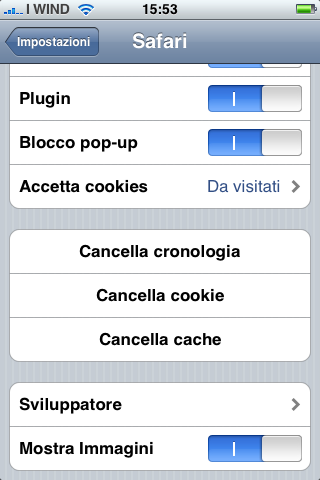
Ecco cosa fare:
- Entriamo nell’iPhone tramite SSH
- Andiamo nella cartella /System/Library/PreferenceBundles/MobileSafariSettings.bundle/
- Copiamo il file “Safari.plist” sul computer (conservatene una copia di backup)
- Convertiamolo utilizzando questa pagina web (caricate il file e cliccate su “convert”)
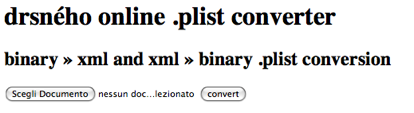
- Apriamo il file convertito con qualsiasi editor di testo
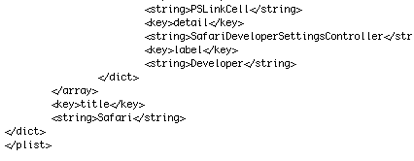
- Prima dell’ultimo </array> (in fondo alla pagina) aggiungiamo la seguente stringa:
<dict>
<key>cell</key>
<string>PSSwitchCell</string>
<key>default</key>
<integer>1</integer>
<key>defaults</key>
<string>com.apple.mobilesafari</string>
<key>key</key>
<string>WebKitDisplayImagesKey</string>
<key>label</key>
<string>Mostra Immagini</string>
</dict>
- Salviamo il file
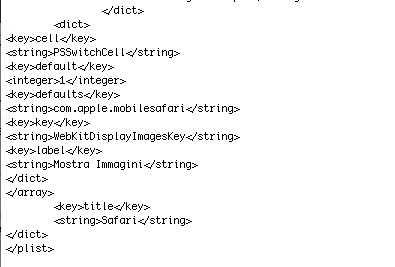
- Copiamolo sull’iPhone tramite SSH nella cartella di origine /System/Library/PreferenceBundles/MobileSafariSettings.bundle/ (sovrascrivendo quello esistente)
- Ora andate in Impostazioni/Safari e vedrete una nuova opzione denominata “Mostra Immagini”. Se la lasciate attiva allora Safari caricherà le immagini normalmente, altrimenti verrà caricato il solo testo senza immagini.
HotAcquista iPhone 15 su Amazon!
Guide